الإعلانات
مقياس المطر هو الواقع أداة تخصيص سطح المكتب لنظام التشغيل Windows دليل بسيط إلى Rainmeter: أداة تخصيص سطح مكتب WindowsRainmeter هي الأداة المثلى لتخصيص سطح مكتب Windows الخاص بك بخلفيات تفاعلية وعناصر واجهة سطح مكتب والمزيد. سيساعدك دليلنا البسيط على إنشاء تجربة سطح المكتب الشخصية الخاصة بك في أي وقت من الأوقات. اقرأ أكثر . مع مكتبة التعليمات البرمجية تمتد على كميات كبيرة ، ليس هناك حد لعدد التكوينات التي يمكن للمستخدمين إنجازها. يجب أن يكون استخدام تطبيقات Rainmeter الأكثر شيوعًا هو مشغلات التطبيقات.
في حين أن Rainmeter يمكن أن يوفر خلاصات RSS رائعة ومعلومات الطقس مباشرة على سطح المكتب الخاص بك ، لا شيء يتطلب لمسة شخصية تمامًا مثل الرموز والقاذفات المخصصة. سواء كنت ترغب في إنشاء رمز تطبيق بسيط ، أو شيء أكثر إثارة للاهتمام ، فتابع القراءة لإنشاء رموز التشغيل المخصصة الخاصة بك للبرامج.
Rainmeter: كيف يعمل
يعمل Rainmeter باستخدام ملفات نصية بسيطة مع امتداد الملف INI. تتطلب هذه الملفات معلمات معينة لكي يقرأها برنامج Rainmeter. إليك مثال:
[مقياس المطر] التحديث = 1000. [سلسلة العدادات] متر = سلسلة. Text = أهلاً بالعالم!سيعرض هذا الملف سلسلة النص "Hello، world!" في تطبيق Rainmeter (في الزاوية العلوية اليمنى من شاشتك بشكل افتراضي). يفعل ذلك باستخدام ثلاث معلمات:
- تحديث - سيتم تحديث الجلد كل 1000 مللي ثانية أو كل ثانية. يتعرف Rainmeter على معلمة التحديث بالمللي ثانية. غالبًا ما يكون هذا مطلبًا في ملف INI الخاص بك.
- متر - ال متر في Rainmeter. تحدد خيارات العداد كيفية عرض بشرتك. نظرًا لتعيين معلمة العداد على String ، سيعرض Rainmeter معلوماتنا كسلسلة (أي كلمة).
- نص - يملي ما يتم تحميله من خلال المعلمة متر. نظرًا لأن هذا المقياس هو سلسلة ، فإنه يتطلب نصًا. "مرحبا بالعالم!" كان نصنا المعين.
يتبع Rainmeter بنية منطقية صلبة للغاية ، لذلك - كما هو الحال مع أي ترميز - يمكن أن تهدد مشكلة واحدة الجلد أو تمنعه من الظهور على سطح المكتب. يتضمن ذلك متابعة بنية المجلد الخاص بجلدك أيضًا.
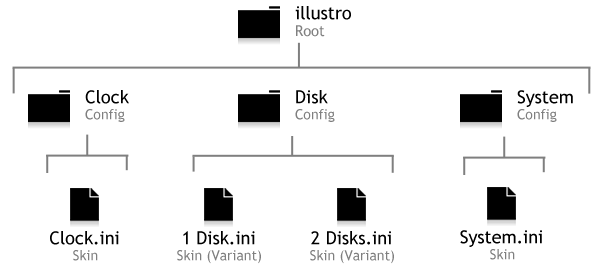
يصبح هذا الهيكل أكثر تعقيدًا عندما تصبح الجلود أكثر وظيفية. في غلاف Rainmeter التالي ، ضع في الاعتبار كلاً من ملف INI والتسلسل الهرمي للمجلد.
إنشاء أيقونة بسيطة
توجه إلى دليل Rainmeter الموجود في C: \ Users \ [اسم الكمبيوتر] \ Documents \ Rainmeter \ Skins. استبدال [اسم الكمبيوتر] المعلمة باسم جهاز الكمبيوتر الخاص بك (ابدأ> اكتب "إدارة الحساب"> انقر فوق إدارة حسابك). انقر على اليمين مسافة فارغة داخل هذا الدليل ، حدد جديد، وثم مجلد.
قم بتسمية المجلد الأول بالشكل الذي تريده ، ولكن تأكد من أن العنوان يصف المحتويات بشكل عام. اخترت muoicons.
نقرتين متتاليتين هذا المجلد ، وإنشاء مجلد آخر داخل muoicons. قم بتسمية هذا المجلد باسم الرمز الذي ترغب في إنشائه. إنني أصنع رمز Overwatch ، لذلك سأقوم بتسميته OverwatchIcon. ثم قم بإنشاء مجلد آخر بداخله muoicons وتسميته @مصادر. سيحتوي هذا المجلد على صور الأيقونات الخاصة بك. هذه ثلاثة مجلدات بشكل عام.
نقرتين متتاليتين في مجلدك الثاني (OverwatchIcon في حالتي). انقر على اليمين مسافة داخل المجلد الثاني الخاص بك وحدد جديد، ثم وثائق نصية. نقرتين متتاليتين المستند النصي الخاص بك لتحريره ، و معجون الأتى:
[OverwatchIcon] العداد = الصورة. ImageName = # @ # \[اسم الرمز].بي إن جي. ح =[ارتفاع]
LeftMouseUpAction = ["[عنوان]"] [مقياس المطر] التحديث = 1000.هناك ثلاث معلمات يجب تغييرها:
- [اسم الرمز] - استبدل هذا بالاسم إلى صورة PNG الفعلية التي تستخدمها لرمزك. سننشئ هذا لاحقًا.
- [ارتفاع] - يغير حجم الأيقونة الخاصة بك. على الرغم من توفر معلمة عرض إضافية ، فلن تكون ضرورية لأغراضنا.
- [عنوان] - ضمن عرض الأسعار ، استبدل هذه المعلمة بعنوان البرنامج الخاص بك. على سبيل المثال ، يتم وضع Overwatch تحت C: \ Program Files (x86) \ Overwatch \ Overwatch.exe. يمكنك أيضًا وضع عنوان بريد إلكتروني هنا ، وسيفتح الموقع باستخدام متصفح الإنترنت الافتراضي الخاص بك.
بعد تغيير المعلمات ، أدخل @مصادر مجلد. معجون صورة PNG لرمزك في @مصادر مجلد وإعادة تسميته مهما كانت معلمة [IconName] التي تم استبدالها بها. أخيرًا ، قم بتحرير المعلمة [Height] في ملف INI الأصلي لتغيير حجم الرمز.
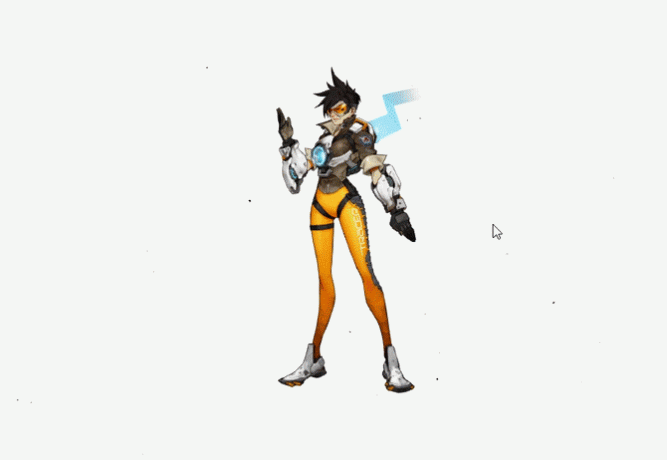
تتيح لك هذه الطريقة إنشاء رمز من أي صورة PNG ، لذلك لا تتردد في تجربة مظهر الرمز الخاص بك. يمكنك حتى إنشاء رموز من صور GIF كيفية استخدام GIF المتحركة كخلفية لسطح المكتب مع Rainmeterيمكن أن تجعل صورة GIF المتحركة سطح المكتب الخاص بك مميزًا. نعرض لك كيف يمكنك إضافة ملف GIF المفضل لديك كخلفية للشاشة باستخدام Rainmeter. اقرأ أكثر كذلك.
والأفضل من ذلك كله ، أنك تتمتع بالتحكم الكامل في حجم وصورة وموقع الرمز الخاص بك. حاول أن تكون مبدعًا مع الرمز الخاص بك ، وربما تكامله مع الرمز الخاص بك خلفية سطح المكتب اجعل سطح مكتبك مذهلاً مع خلفية حية تفاعليةلا شيء يجعل سطح المكتب الخاص بك يبرز كخلفية تفاعلية مباشرة. كما أنها واحدة من أعظم التمارين في تخصيص إعداد Windows الخاص بك. سنوضح لك كيفية القيام بذلك بسهولة باستخدام Rainmeter. اقرأ أكثر .
قم بإنشاء أيقونة خلفية
سيعمل الرمز أعلاه ، ولكن Rainmeter لديه بعض الحيل في جعبته. لنفترض أنك تريد تغيير الخلفية ، أو انبثاق صورة ، في كل مرة تمرر فيها الماوس فوق رمز ما. إنها طريقة لجعل الرموز تخرج أكثر قليلاً باستخدام Rainmeter.
يمكنك حتى استخدام نفس التنسيق العام كما هو موضح أعلاه ، باستثناء اثنين من الاختلافات الرئيسية: التغييرات في ملف INI ومجلد الخلفية المضافة. أولاً ، سيكون عليك تعديل ملف INI الأصلي إلى الملف أدناه:
[OverwatchIcon] العداد = الصورة. ImageName = # @ # Images \ [IconName] .png. الارتفاع = [الارتفاع]MouseOverAction= [! ActivateConfig "[...خلفية]"" background.ini "]
MouseLeaveAction= [! DeactivateConfig "[...خلفية]"" background.ini "] LeftMouseUpAction = ["[Address]"] [مقياس المطر] التحديث = 1000.هناك معلمتان إضافيتان فقط في البرنامج النصي أعلاه - كل شيء آخر لا يزال كما هو:
- MouseOverAction و MouseLeaveAction - يملي العمل على الماوس. في هذه الحالة بالذات ، سيؤدي التمرير فوق رمز أو تركه إلى ظهور صورة الخلفية.
! نشط / DeactiveConfig ينشط الجلد. تأكد من تغيير المعلمة التالية:
- […خلفية] - يملي المجلد الذي يتلقى جلدك صورة الخلفية منه. يجب تغيير هذا إلى عنوان مجلد الخلفية الخاص بك. في حالتي ، هذه المعلمة muoicons \ OverwatchIcon \ الخلفية.
عندما تقوم بتغيير المعلمة أعلاه إلى عنوانك ، ابدأ في المجلد الأول (الجذر) من بشرتك. تخبر المعلمة background.ini Rainmeter عن أي ملف يتم تنشيطه عند تمرير الماوس فوقه.
يأتي بعد ذلك خلفية مجلد. في نفس المجلد مثل ملف INI الأصلي الخاص بك (جلود \ muoicons \ OverwatchIcon في حالتي) إنشاء مجلد آخر وتسميته خلفية. ضمن هذا المجلد ، قم بإنشاء ملف INI آخر والصق ما يلي:
[مقياس المطر]
OnRefreshAction=! ZPos "-2" [ورق الجدران] العداد = الصورة. ImageName =[اسم الصورة].بي إن جي. هذا الجلد سهل الفهم:
- OnRefreshAction -! ZPos هي اختصار لـ Z Position ، وتحدد المكان الذي يظهر في ترتيب تحميل Rainmeter. -2 يعني أن صورتك موضوعة على سطح المكتب خلف معظم الأشكال الأخرى.
تأكد من تغيير معلمة واحدة قبل المتابعة في:
- [اسم الصورة] - يشير اسم الصورة هذا إلى الصورة التي تظهر عند تمرير الماوس فوقها. أدخل اسم صورة الخلفية هنا.
قم بتسمية ملف INI هذا خلفية، لذلك اسمها الكامل background.ini. في نفس المجلد المسمى الخلفية ، نسخ و معجون الصورة التي تريد ظهورها عند تمرير الماوس عليها. يجب أن يحتوي مجلد الخلفية الآن على ملف INI وملف صورة. تذكر تعديل ملف background.ini باسم صورتك ، وإلا فلن يعمل.
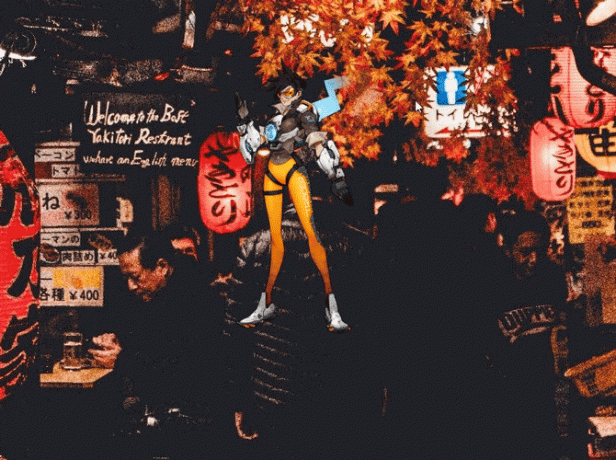
أخيرا، انقر فوق تحديث الكل في نافذة Rainmeter الخاصة بك وتحميل بشرتك. يمكنك إما وضع صورة خلفية كاملة أو صورة أصغر (باستخدام خلفية شفافة) موضوعة في قسم معين.
حاول جعل هذا التراكب أو الخلفية يتناسبان مع الإعداد العام لسطح المكتب. في الحالة المذكورة أعلاه ، تم التقاط خلفية الخلفية الخاصة بي في اليابان ، لذلك قررت وضع الكلمة اليابانية لـ "Overwatch" تحت الرمز الخاص بي.
من الأيقونة إلى الأيقونات
Rainmeter هو أداة تخصيص رائعة للعديد من الأسباب المختلفة ، المرونة واحدة منها. تعلمها واستخدمها واجعلها تحقق أحلامك المكتبيّة القصوى. ربما تكون قد تعلمت كيفية عمل أيقونات Rainmeter من الصفر ، ولكن هذا مجرد غيض من فيض! من خلفية حية إلى صورة ثلاثية الأبعاد ثلاثية الأبعاد عرض صورة ثلاثية الأبعاد ثلاثية الأبعاد على سطح المكتب باستخدام Rainmeterلا تزال تبحث عن خلفية مثالية؟ دعنا نوضح لك كيفية إضافة صورة ثلاثية الأبعاد رائعة ومؤثرة لخلفية سطح المكتب. اقرأ أكثر ، لقد غطيت Rainmeter.
هل أعجبك العرض العام؟ ما هي جلود Rainmeter الأخرى التي ترغب في إنشائها؟ أخبرنا في التعليقات أدناه!
كريستيان هو إضافة حديثة إلى مجتمع MakeUseOf وقارئ متعطش لكل شيء من الأدب الكثيفة إلى مقاطع كالفن وهوبز المصورة. شغفه بالتكنولوجيا يقابله فقط رغبته واستعداده للمساعدة ؛ إذا كان لديك أي أسئلة تتعلق بأي شيء (في الغالب) ، فلا تتردد في مراسلتنا عبر البريد الإلكتروني!
